Instagram wird hauptsächlich auf Smartphones verwendet, kann aber auch auf Desktop-Browsern unter Windows oder Mac verwendet werden. Jahrelang bedeutete es nur das Anzeigen von Feeds und Nachrichten, aber es kann auch zum Hochladen von Fotos verwendet werden.
Im Oktober 2021 fügte Instagram die Möglichkeit hinzu, von seiner lang erwarteten Website aus auf Instagram zu posten. Sie erhalten fast die gleichen Filter- und Bearbeitungswerkzeuge, die Sie auch in den iPhone- und Android-Apps finden.
Instagram: So geht’s am Computer
Schritt 1 – Zuerst in einem Webbrowser wie Google Chrome oder SafariGehen Sie zu Instagram.com . Wenn Sie noch nicht angemeldet sind, melden Sie sich mit Ihrem Instagram-Konto an.
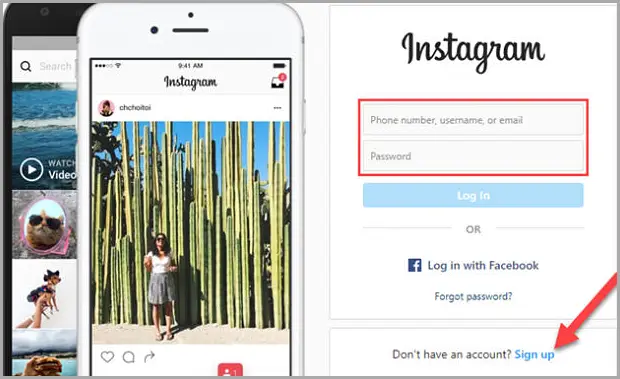
Schritt 2 – Klicken Sie dann auf das Symbol + in der oberen rechten Ecke.

Schritt 3 – Als erstes müssen Sie auf „Vom Computer auswählen“ klicken und ein Foto aus dem Dateimanager auswählen.
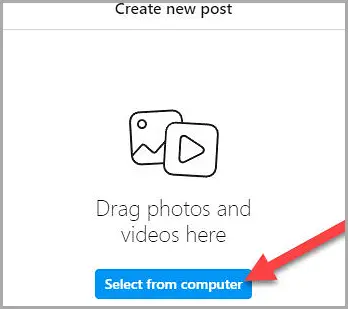
Schritt 4 – Als nächstes haben Sie mehrere Möglichkeiten. Sie können das Seitenverhältnis anpassen, Ihre Fotos vergrößern oder weitere Fotos hinzufügen, um eine Diashow zu erstellen. Wenn Ihre Fotos fertig sind, klicken Sie auf „Weiter“.
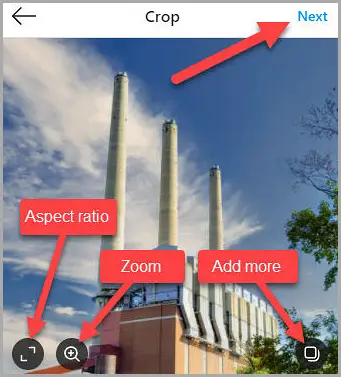
Schritt 5 – Jetzt können Sie Filter auswählen oder andere Anpassungen an Ihren Fotos vornehmen, genau wie in der mobilen App. Wenn das Bild gut aussieht, klicken Sie auf „Weiter“.
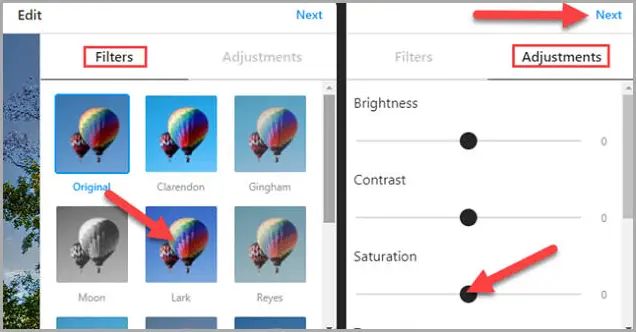
Schritt 6 – Schreiben Sie abschließend eine Beschriftung in das Textfeld und fügen Sie einen Ort hinzu, wenn Sie möchten, und klicken Sie dann auf „Teilen“.
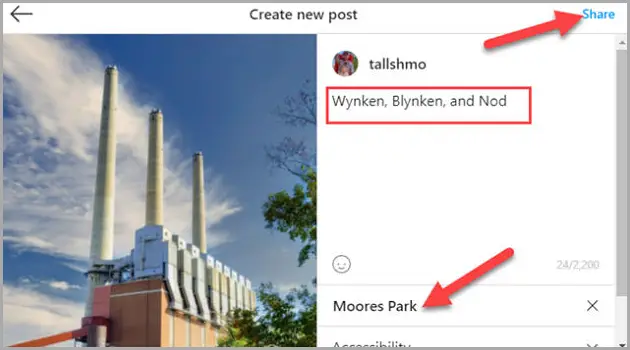
Instagram-Fotos können jetzt direkt von Ihrem Windows-, Mac-, Linux- oder Chrome OS-Computer gepostet werden. Dies ist besonders nützlich, wenn Sie Fotos hochladen, die auf Ihren Computer übertragen wurden.
Ende.













